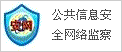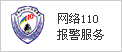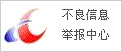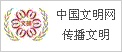快连下载提示:国家网络安全周手把手教你维护网络安全!
|
现在,几乎所有的智能手机、平板电脑和笔记本电脑都支持无线上网功能。人们通常使用无线路由器上网,在无线路由器的电波覆盖有效范围内都可以采用 Wi-Fi 方式联网。 快连下载提示:国家网络安全周手把手教你维护网络安全! 快连下载提示:国家网络安全周手把手教你维护网络安全! 1.在手机的菜单中找到“设置”选项,并点击进入。 2.选择“蜂窝移动网络”,并点击进入。 3.将“蜂窝移动数据”和“启用 4G”都打开。 4.然后再选择“个人热点”,并点击进入,将个人热点打开。 5.对“Wi-Fi”密码进行设置。 为了防止陌生人“蹭网”,同时防止自己的信息泄露,因此需要设置安全性级别高的密码。输入密码后,点击“完成”。 下面,以 Windows 7 系统笔记本电脑为例,介绍 Wi-Fi 热点设置。 1.单击“开始”按钮,选择“运行”命令,打开“运行”对话框。 2.在“运行”对话框的“打开”中输入“cmd”,然后单击“确定”按钮。 3.在打开的窗口中输入如下命令启用虚拟无线网卡 :netsh wlan set hostednetwork mode=allow ssid=( 无线网名称 ) key=( 无线网密码 )。 快连下载提示:国家网络安全周手把手教你维护网络安全! 4.右击“本地连接”,选择“属性”命令,打开“本地连接 属性”对话框。 5.选择“共享”选项卡,勾选其中的 2 个复选框,并选择刚刚添加的“无线网络连接 2”虚拟网卡,单击“确定”按钮。 6.继续运行命令“netsh wlan start hostednetwork”。 然后,即可开启之前设置好的无线网络。这时,附近的手机就可以连接该无线网络了。 7.如果想要关闭该无线网络,则运行命令“netsh wlan stop hostednetwork”即可。 |
热点推荐
热门排行